Durch das Update 2021 ist Tesla offiziell eine Partnerschaft mit dem Musik-Streaming-Dienst Tidal eingegangen. Dies ist zweifellos eine gute Nachricht für Musikliebhaber, insbesondere für diejenigen, die Wert auf Klangqualität legen. Dies bedeutet, dass die Menschen direkt in Tesla-Autos direkt Tidal Music hören können. Hier zeigen wir die Schritt für Schritt Anleitung, um dies zu schaffen.
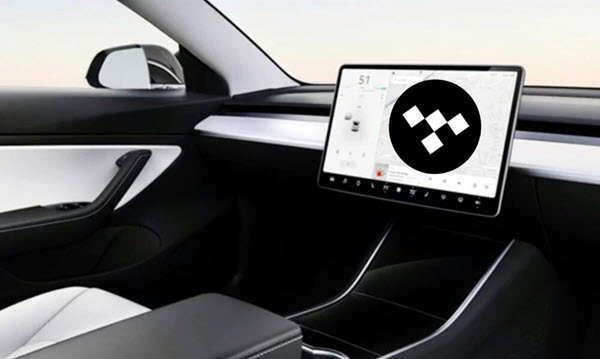
Nicht verpassen
Teil 1. Tidal HiFi/HiFi Plus direkt auf dem Tesla Auto abspielen
Dank der Tesla Tidal Integration kann man einfach im Auto abspielen, solange man sich bei Tidal Music Konto anmeldet. Die Tesla HiFi hat eine Musikqualität von 1411 Kbps und HiFi Plus eine erstaunliche Klangqualität von 9216 Kbps.
-
Ein aktive HiFi oder HiFi Plus Abonnement ist erforderlich.
- Navigieren Sie auf Ihrem Touchscreen im Tesla zum Bereich „Medien“. Dann tippen Sie auf „Tidal“ oder tippen Sie unten direkt auf „Tidal“, dann erscheint ein QR-Code auf dem Bildschirm.
- Scannen Sie den OR-Code mit Ihrem Handy und melden Sie sich bei Ihrem Tidal HiFi oder HiFi Plus Konto an.
- Nachdem Sie sich mit Ihrem Konto angemeldet haben, können Sie auf die Tesla Web Player-Oberfläche zugreifen und Tidal Songs online anhören.
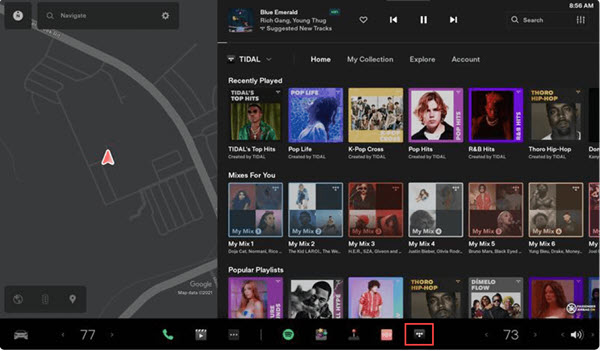
Wenn Sie Tidal Music auf dem Tesla offline genießen, müssen Sie sie downloaden, indem Sie die Schritte befolgen.
- Öffnen Sie die Tidal Tesla-App auf Ihrem Touchscreen. Gehen Sie zu „Meine Sammlung“ und suchen Sie dann die Tidal Musik, die Sie herunterladen möchten.
- Tippen Sie auf den „Pfeil-Button" neben der blauen Tesla-Schaltfläche, um HiFi-Musik von Tidal herunterzuladen.
- In der Registerkarte „Heruntergeladen“ können Sie Tidal-Musik offline auf dem Tesla anhören.
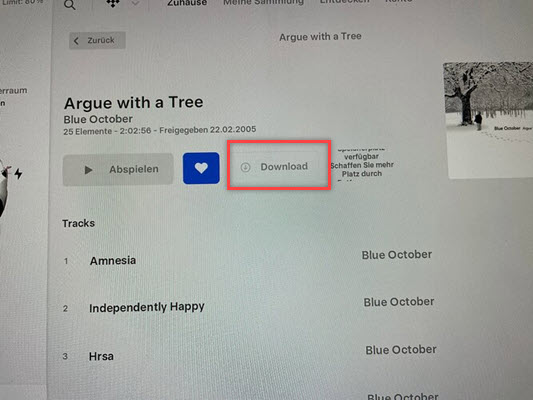
Teil 2. Tidal Music bei Tesla anhören via Aux- oder USB-Kabel
Mehrere Autos haben im Allgemeinen Bluetooth integriert. Damit können Sie an das Handy anschließen und Tidal Musik auf dem Tesla-Autoradio wiedergeben. Schalten Sie die Bluetooth auf dem Handy und Tesla ein, dann koppeln Sie mit dem Handy in der verfügbaren Liste des Tesla, um Tidal Songs zu hören.
Teil 3. Tidal Songs auf dem Tesla offline genießen ohne App
Wenn Sie den Speicherplatz im Auto sparen oder die Instabilität von Tidal-App vermeiden, empfehlen wir Ihnen die ultimative Methode. Damit können Sie Tidal Songs in gängige Formate umwandeln und auf den USB-Stick übertragen, um sie im Auto via USB-Stick offline anzuhören. Dafür benötigen Sie den ViWizard Tidal Music Converter. Als ein professioneller Tidal Downloader kann er DRM von Tidal Free, Tidal HiFi oder HiFi Plus entfernen und lokal speichern.
Nach dem Download werden alle ID3-Tags und Metadaten 100% beibehalten, wie Künstler, Genre, Jahr, etc. Außerdem können Sie bei Bedarf Parameter wie Bitrate, Samplerate, Kanal anpassen, um eigene Musik zu erstellen.
Hauptfunktionen von ViWizard Tidal Music Converter
Gratis testen Gratis testen* 2,000,000+ Downloads
- Tidal Songs, Alben, Playlists von HiFi oder HiFi Plus verlustfrei herunterladen
- Geschützte Tidal-Musik in MP3, AAC, FLAC, WAV, M4A, M4B umwandeln
- Metadaten und ID3-Tag wie Künstler, Jahre, Genre, etc. 100% beibehalten
- Unterstützt bis zu 5X höherer Geschwindigkeit und Batch-Download
Schritt 1Tidal-Musik zu ViWizard Tidal Converter hinzufügen
Installieren Sie den ViWizard Tidal Music Converter auf dem Computer und öffnen Sie die Software. Die Tidal-App öffnet sich automatisch. Suchen Sie nach Tidal Songs, Playlists oder Alben, die Sie im Tesla offline hören möchten. Kopieren Sie den Link, indem Sie auf „Drei Punkte“ > „Teilen“ > „Titel-Link kopieren“. Dann fügen Sie ihn in das Suchfeld des ViWizard Softwares hinzu. Oder ziehen Sie direkt diese Tidal Songs per Drag-and-Drop in ViWizard-Converter, um Tidal Songs zu dem Converter hinzuzufügen.
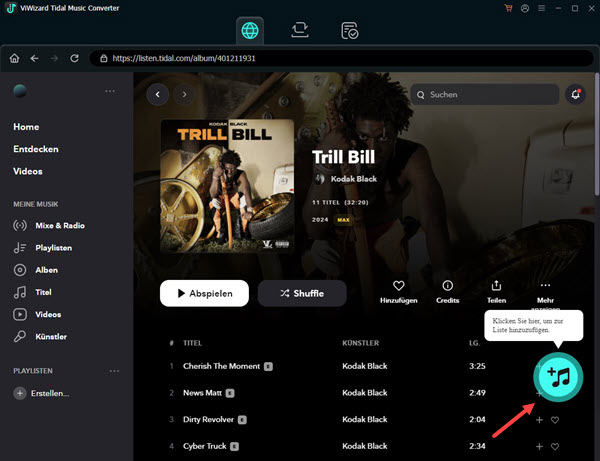
Schritt 2Ausgabeformat bei Bedarf feststellen
Klicken Sie auf das Menüsymbol oben rechts und danach klicken Sie auf „Einstellungen“. Anschließen wählen Sie die Option „Konvertieren“ im Einstellungen-Fenster und stellen Sie nach Ihren Bedürfnissen das Ausgabeformat wie MP3 fest. Darüber hinaus können Sie die Bitrate, Samplerate oder Kanäle nach Ihrem Belieben anpassen. Anschließend klicken Sie auf „OK“, um die Änderung zu speichern.
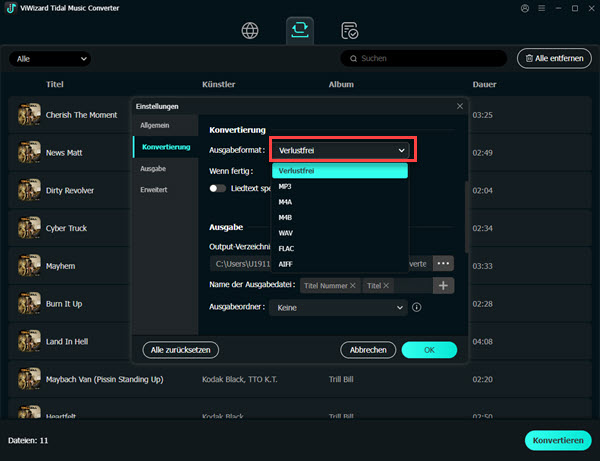
Schritt 3Tidal-Musik in gängige Formate konvertieren
Klicken Sie auf die Schaltfläche „Konvertieren“, um die Konvertierung von Tidal Songs zu starten. Sobald der Download abgeschlossen ist, klicken Sie auf die Schaltfläche „Konvertiert“, um alle heruntergeladenen Tidal-Songs zu finden. Jetzt können Sie diese Tidal-Musik auf dem Windows- oder Mac-Computer lokal speichern.
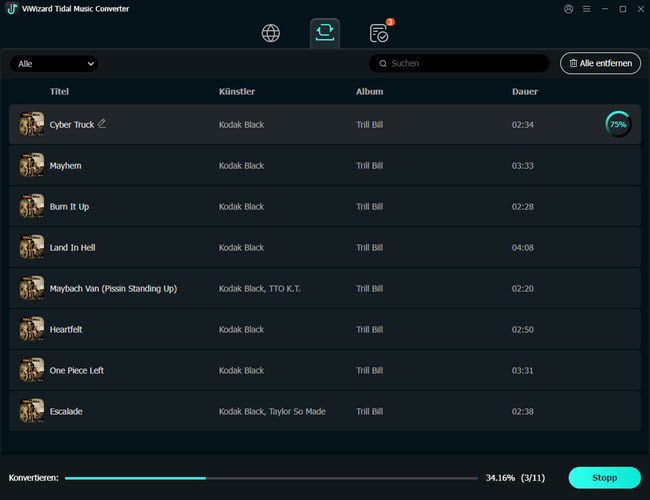
Schritt 4Tidal-Musik auf den USB-Stick übertragen
Stecken Sie USB-Stick in Ihren Computer und ziehen Sie diese gedownloadeten Tidal Musik in den USB-Stick. Oder kopieren Sie diese Songs und fügen Sie in den USB-Stick ein. Dann trennen Sie den USB-Stick vom Computer und stecken Sie ihn in den USB-Anschluss des Teslas. Jetzt können Sie diese Tidal Songs auf dem Tesla-Auto offline anhören, ohne die Tidal App zu installieren.
Teil 4. Gelöst: Tesla Tidal verschwunden
Einige Nutzer beschweren darüber, dass Tidal App ohne Grund verschwunden. Wie kann man tun?
#1. Restarten Sie Ihr Tesla-Auto, um dieses Problem zu beheben.
#2. Ändern Sie die Sprache auf andere Sprache und dann wieder auf Deutsch, vielleicht hilft das wie bei den verschwindenden Apps, indem Sie auf Display > Touchscreen Sprache gehen.
#3. Machen Sie einen Bildschirm-Reset, indem Sie Beide Scroll-Räder für 15-20 Sekunden oder so gedrückt halten und Bildschirm wird schwarz. Starten Sie neu mit dem Logo und danach ist die Tidal-App wieder da.
Teil 5. Fazit
Mit obigen Methoden sollten Sie wissen, wie Sie die Tidal Music auf dem Tesla anhören. Die einfachste Methode besteht darin, Tidal Music direkt auf dem Tesla zu genießen. Wenn Sie Tidal Songs auf dem Tesla offline wiedergeben, empfehlen wir den ViWizard Tidal Music Converter. Damit können Sie nicht nur diese Tidal Music im Tesla anhören, sondern auch auf anderen Geräten für die Offline-Widergabe übertragen.

Ein Kommentar hinterlassen (0)